Установка parted:
Если вы используете Ubuntu или какие-либо дистрибутивы Linux на основе Debian, вы можете легко установить parted, поскольку он доступен в официальном репозитории пакетов. Сначала обновите кеш репозитория пакетов APT с помощью следующей команды:
$ sudo подходящее обновление
Кэш репозитория пакетов APT обновлен.
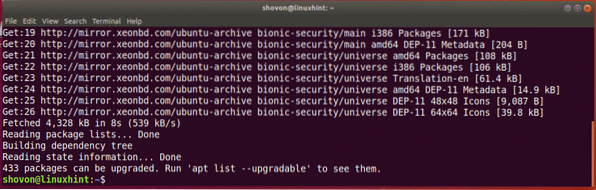
Теперь выполните следующую команду для установки parted:
$ sudo apt install рассталась
Теперь нажмите у а затем нажмите
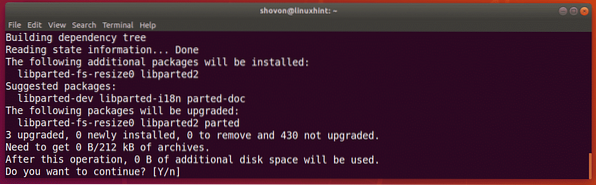
Parted должен быть установлен.
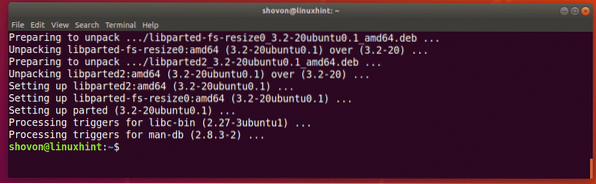
В CentOS / RHEL 7 вы можете установить parted с помощью следующей команды:
$ sudo yum install parted -yПоиск идентификаторов запоминающих устройств:
Прежде чем вы сможете начать работать с parted, вы должны знать, какое устройство хранения вам нужно разделить.
Вы можете запустить следующую команду, чтобы вывести список всех подключенных запоминающих устройств на вашем компьютере:
$ sudo lshw -class disk -shortКак видите, у меня на компьютере 2 запоминающих устройства, / dev / sda а также / dev / sdb. Здесь, / dev / sdb мой флэш-накопитель USB 32 ГБ. Это тот, который я хочу разделить.
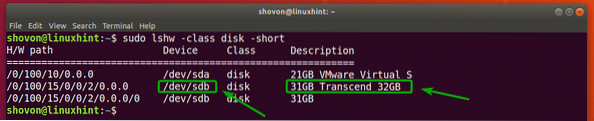
Открытие запоминающего устройства с parted:
Теперь, когда вы знаете, какое устройство хранения вы хотите разделить, вы можете открыть parted следующим образом:
$ sudo parted / dev / sdbПРИМЕЧАНИЕ: Убедитесь, что вы изменили / dev / sdb на запоминающее устройство, которое вы хотите разделить.

Parted должен быть открыт. Теперь вы можете запускать многие из команд parted, чтобы разбить желаемое запоминающее устройство любым удобным для вас способом.

Переключение на другое запоминающее устройство:
Вы также можете запустить parted, не указав заранее, какое запоминающее устройство открыть, как показано ниже:
$ sudo расстался
Как видите, parted запущен. По умолчанию, / dev / sda, выбрано первое / основное запоминающее устройство.

Вы можете перечислить все устройства хранения на вашем компьютере с помощью следующей команды parted:
(раздельные) печатающие устройстваКак видите, устройства хранения на моем компьютере / dev / sda а также / dev / sdb указаны вместе с их физическим размером.
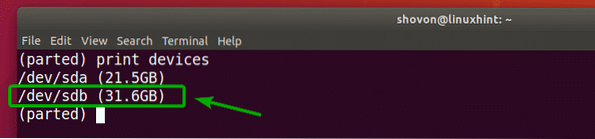
Теперь вы можете использовать Выбрать команда parted для выбора запоминающего устройства (скажем, / dev / sdb), который вы хотите разделить следующим образом:
(разошлись) выберите / dev / sdb
Как вы видете, / dev / sdb выбран.

Создание новой таблицы разделов:
Вы можете создать таблицу разделов GPT и MSDOS с помощью parted.
Чтобы создать таблицу разделов GPT, выполните следующую команду parted:
(расстались) mklabel gpt
Чтобы создать таблицу разделов MSDOS, выполните следующую команду parted:
(разошлись) mklabel msdos
Я воспользуюсь таблицей разделов MSDOS, поскольку я разбиваю USB-накопитель на разделы. Процедура создания раздела GPT такая же.
Теперь введите Игнорировать и нажмите

Когда вы создаете новую таблицу разделов, все существующие разделы будут удалены. Если вас это устраивает, введите да а затем нажмите

По какой-то причине изменения не могут быть применены сразу. Но это нормально. Введите Игнорировать и нажмите
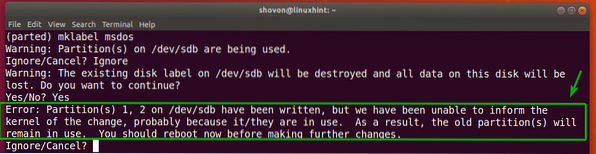
Должна быть создана новая таблица разделов.
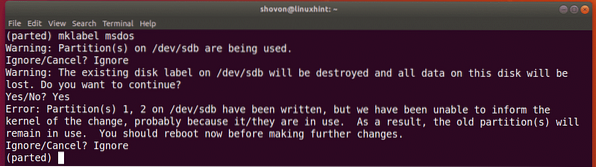
Создание новых разделов:
Вы можете создать новый раздел с помощью следующей команды parted:
(расстались) mkpart
Теперь введите либо начальный или же расширенный в зависимости от того, хотите ли вы создать основной или расширенный раздел. Когда вы закончите, нажмите

Теперь введите тип файловой системы, которую вы хотите использовать для раздела. Я пойду за ext4.

ПРИМЕЧАНИЕ: Вы можете узнать, какие ключевые слова вы можете использовать здесь, с помощью следующей команды:
$ grep -v nodev / proc / filesystems | вырезать -f2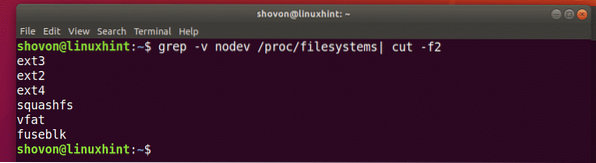
Теперь введите место в мегабайтах (МБ), где начинается раздел. Если это первый раздел, то допустимым значением будет 1 (МБ). Когда вы закончите, нажмите

Теперь введите место в мегабайтах (МБ), где заканчивается раздел. Размер раздела будет разницей между конечным и начальным местоположением. Например, скажем, вы хотите создать раздел размером 1 ГБ / 1024 МБ. Итак, конец будет 1024. Когда вы закончите, нажмите
ПРИМЕЧАНИЕ: Вы не можете поставить здесь 1025 из-за проблем с выравниванием. Parted не выравнивает разделы автоматически.

Раздел будет создан.

Вы можете перечислить все разделы выбранных вами устройств хранения следующим образом:
(разошлись) печать
Как видите, вновь созданный раздел отображается в списке.
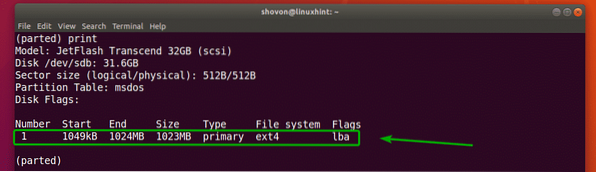
ПРИМЕЧАНИЕ: Когда вы создаете несколько разделов с помощью parted, вы должны начинать новый раздел как минимум с End + 1 последнего раздела. Например, размер раздела, который я создал ранее, занимал 1024 МБ. Итак, следующий раздел будет иметь размер 1025 МБ и более.
Я создал еще один раздел, чтобы продемонстрировать, как удалить разделы с помощью parted в следующем разделе.
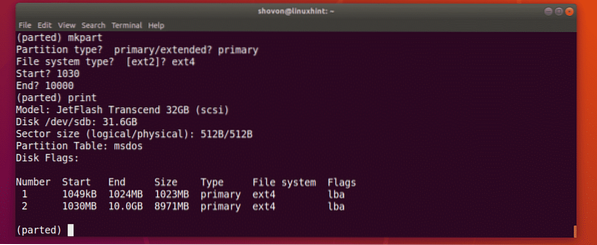
Удаление разделов:
Сначала перечислите все разделы выбранного вами устройства хранения следующим образом:
(разошлись) печатьДопустим, вы хотите удалить раздел номер 2, как отмечено на скриншоте ниже.
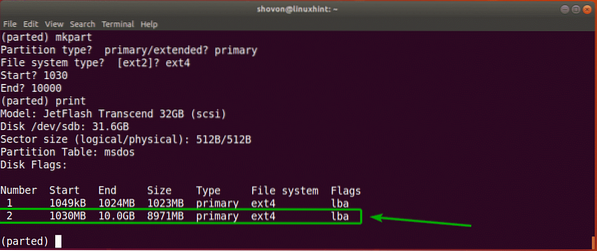
Для этого выполните следующую команду parted:
(разошлись) м 2
Как видите, раздела номер 2 больше не существует.
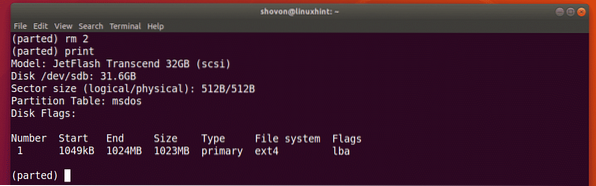
Замена блока:
Когда вы создаете новый раздел, вы должны указать начальный и конечный разделы вашего нового раздела. Единица измерения по умолчанию - МБ. Вы можете очень легко это изменить в parted.
Поддерживаемые единицы и ключевые слова:
| Ед. изм | ключевое слово |
| Секторов | s |
| Байтов | B |
| Цилиндров | цилиндр |
| цилиндры, головки, сектора | chs |
| Килобайт | КБ |
| Мебибайты | МиБ |
| Мегабайт | МБ |
| Гибибиты | ГиБ |
| Гигабайт | ГБ |
| Процент | % |
ПРИМЕЧАНИЕ: Для получения дополнительной информации об этом посетите страницу руководства parted с помощью следующей команды:
$ человек рассталсяВы можете использовать Ед. изм команда для изменения единицы измерения по умолчанию.
Например, предположим, что вы хотите изменить единицу измерения в МБ по умолчанию на секторы, а затем выполните следующую команду:
(разошлись) единица sКак видите, изменился и блок дисплея.
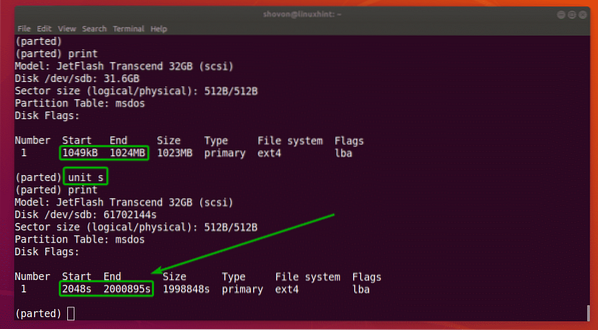
Теперь вы также можете создавать разделы с новым установленным модулем.
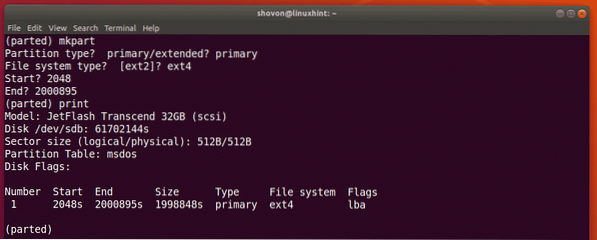
Итак, вот как вы используете parted в Linux. Спасибо, что прочитали эту статью.
 Phenquestions
Phenquestions


